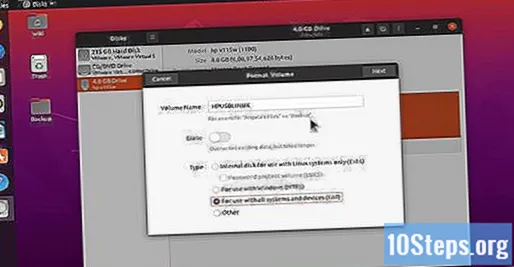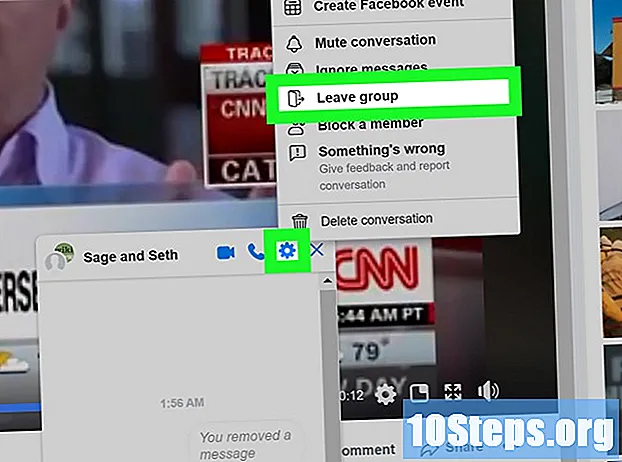Autor:
Robert Doyle
Loomise Kuupäev:
20 Juuli 2021
Värskenduse Kuupäev:
5 Mai 2024


- Kui te ei näe USB-draivi loendis, vajutage klahve ⊞ Võida+R, tippige "diskmgmt.msc" ja vajutage klahvi ↵ Sisestage tööriista "Disk Management" avamiseks. Kui draiv või USB-port ei tööta valesti, peaks draiv olema loetletud. Paremklõpsake sellel ja valige "Format".

Valige FAT32 või ExFAT menüüs "Failisüsteem". Kui te ei kasuta seadet, millel on mõned andmed (või vanemat arvutit), mis nõuab vormingut FAT32, ExFAT on kõige sobivam variant. Sellegipoolest töötab valik FAT32 normaalselt, kuid piirdub maksimaalselt 4 GB suuruste failidega.
- Kui teil on FAT32-vormingu kasutamiseks konkreetsed juhised (näiteks ajami kasutamine autos või muu seadme spetsiifilisus), siis kasutage seda suvandit. Muul juhul kasutage ExFAT-i, et saaksite hallata suuremaid faile.
- Aja säästmiseks jätke valik "Kiire vormindamine" märgituks. Täielikku vormindamist pole vaja teha, välja arvatud juhul, kui draivil on midagi valesti või kui peate tõesti selle sisu jäädavalt kustutama.

Pange draivile nimi. Välja "Helitugevuse silt" abil saate sisestada draivi tuvastamiseks nime, kui see on ühendatud. Sisestage sellele väljale soovitud teave.

2. meetod 4-st: suurema kui 32 GB draivi vormindamine Windowsis

Tehke draivist varukoopia. Vormindamine kustutab draivi kogu sisu, seega tehke varukoopia kõigist olulistest andmetest, mida soovite säilitada.
Otsustage FAT32 ja ExFAT failisüsteemide vahel. FAT32 järeltulija ExFAT töötab ka Windowsis, macOS-is ja Linuxis. Peamine erinevus nende vahel on see, et ExFAT aktsepteerib faile, mis on suuremad kui 4 GB, ja töötab suurematel kui 32 GB draividel.
- Kui draiv on suurem kui 32 GB ja kavatsete seda kasutada ainult failide jagamiseks mitme operatsioonisüsteemi vahel (Windows 8 ja uuemad, macOS X 10.6.6 ja uuemad), kasutage seda meetodit ja valige ExFAT failisüsteemina.
- Kui teil on FAT32-vormingu kasutamiseks konkreetsed juhised ja teie draiv on suurem kui 32 GB, peate kasutama kolmanda osapoole tööriista.
Juurdepääs veebisaidile http://www.ridgecrop.demon.co.uk/index.htm?guiformat.htm Interneti-brauseris. Seda tehes laaditakse alla tasuta rakendus fat32format, mis suudab vormindada FAT32-na suuremaid kui 32 GB (maksimaalselt 2 TB) draive. See tööriist on olnud saadaval juba mitu aastat ja seda saab ohutult kasutada.
Tööriista allalaadimiseks klõpsake pilti. Kui allalaadimine ei alga kohe, klõpsake nuppu Päästma selle alustamiseks.
Selle avamiseks topeltklõpsake allalaaditud failil. Tal on nimi guiformat.exe ja leiate selle allalaadimiste vaikekaustast. Seda tööriista pole vaja installida; niipea kui topeltklõpsate (ja kinnitate oma toimingu), on see kasutamiseks valmis.
Valige ekraani ülaosas menüüs "Drive" USB-draiv.
- Jätke valik "Jaotuse üksuse suurus" oma vaikeväärtusele, kui te ei pea seda tõesti muutma.
Sisestage väljale "Köitesilt" USB-draivi nimi. See on nimi, mida kasutatakse draivi tuvastamiseks, kui see on ühendatud (lisaks tähele).
Valige, kas soovite teha kiirvormingut. See suvand on vaikimisi valitud ja lisaks vähemale ajakulule peaks see olema enamiku kasutajate jaoks piisav. Kui kettal on probleeme või kui kavatsete selle kellelegi annetada, tühjendage see valik ja tehke täielik vorming.
klõpsake sisse Alusta draivi vormindamiseks. Kiire vormindamise korral võtab protsess ainult paar minutit (olenevalt suurusest). Tervikvorming võib seevastu võtta tunde. Protsessi lõpus saate failid kettale kopeerida.
3. meetod 4-st: Maci vormindamine
Varundage kõik draivi salvestatud olulised failid. Välise kõvaketta kasutamiseks Windowsis ja MacOS-is vormindage see MS-DOS (FAT) (32 GB ja vähem suurusi - põhimõtteliselt sama mis FAT32) või ExFAT (mis tahes suurusega). Kuigi seda tüüpi failisüsteeme ei nimetata FAT32, töötavad need nii Windowsis kui ka Macis. Vormindamine kustutab draivi kogu sisu, seega tehke varukoopia kõigist olulistest andmetest, mida soovite säilitada.
Avage "Disk Utility". Selle leiate kaustast Rakendused allpool Utiliidid.
Valige USB-draiv. Selle leiate vasakpoolsest paneelist allpool "Välised". Kui te ei näe seda loendis, proovige see lahti ühendada ja ühendada teise USB-porti.
Klõpsake vahekaarti Kustuta akna ülaosa lähedal.
Valige menüüst "Vorming" failisüsteem. Tüüp ExFAT on FAT32 uuendatud versioon, mis töötab umbes samamoodi, kuid failisuuruse osas pole 4 GB piirangut ja võite kasutada suuremaid kui 32 GB draive. See on kõige värskem valik ja see töötab Windowsi ja Mac-i vahel (Windows 8 / Mac OX X 10.6.6 ja uuemad versioonid). Kui teil on konkreetsed juhised FAT32 tüübi kasutamiseks, näiteks ajami kasutamiseks autos, valige MS-DOS (FAT).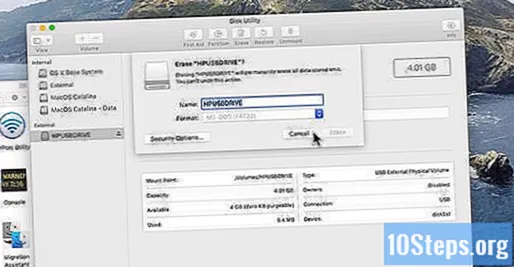
- Kui draiv on suurem kui 32 GB ja vajate tingimata süsteemi FAT32, saate sellele luua mitu sektsiooni, vormindades igaüks eraldi FAT32 sektsioonina. Klõpsake vahekaarti Jaotus ja siis nupp + uute vaheseinte loomiseks. Määrake iga sektsiooni suurus 32 GB või vähem ja valige MS-DOS (FAT) igaühe menüüs "Vorming".
Pange draivile nimi. Sisestage väljale "Nimi" draivi maksimaalselt 11 tähemärgiga silt. See nimi ilmub siis, kui see on ühendatud mis tahes arvuti või seadmega.
klõpsake sisse Kustuta vormindamise alustamiseks. Seejärel kustutatakse kõik draivil olevad andmed ja vormindatakse need valitud failisüsteemiga. Nüüd saate oma failid mis tahes opsüsteemis draivist kopeerida.
4. meetod 4-st: vormindamine Ubuntu Linuxis
Salvestage kõik tulevikus vajalikud andmed. Draivi vormindamine kustutab kogu selle sisu. Enne USB-draivi vormindamist kopeerige kõik, mida soovite salvestada.
Avage kettad utiliit. See utiliit võimaldab teil vormindada opsüsteemiga ühendatud kettaid. Lihtsaim viis selle avamiseks on armatuurlaual klõpsamine ja tippimine plaate otsinguribal. Tulemuste loendis peaks utiliit "Kettad" olema esimene.
Valige USB-draiv. Selle leiate akende "Kettad" paremal küljel olevate draivide loendist.
Draivi demonteerimiseks klõpsake nuppu "Stopp". Sellel on kindel ruuduikoon ja selle leiate jaotisest "Köited".
Klõpsake hammasrattaikoonil ja valige Vormindage sektsioon menüü ülaosas.
Pange USB-draivile nimi. Tehke seda akna ülaosas tekstiväljal "Köite nimi". See on nimi, mida kuvatakse draivi arvutiga või seadmega ühendamisel.
Valige failisüsteem. FAT32 järeltulija ExFAT töötab ka Windowsis ja MacOS-is ning on soovitatav igas suuruses draivide jaoks. Peamine erinevus nende vahel on see, et ExFAT aktsepteerib faile, mis on suuremad kui 4 GB. Kui te ei kasuta seadet, mis vajab FAT32-vormingut, ExFAT on kõige sobivam variant. Sellegipoolest töötab valik FAT32 normaalselt, kuid piirdub maksimaalselt 4 GB suuruste failidega.
- ExFAT-i kasutamiseks kool Teised, klõpsake sisse Ettemaks ja vali ExFAT.
- FAT32 kasutamiseks valige Kasutamiseks kõigi süsteemide ja seadmetega (FAT) "ja klõpsake nuppu Ettemaks.
klõpsake sisse Tühista draivi vormindamiseks. See protsess võtab aega mõnest minutist tunnini, sõltuvalt arvuti kiirusest ja draivi suurusest. Vormindamise lõpus saate draivi uuesti kokku panna ja failid sealt kopeerida ning selle peatada.